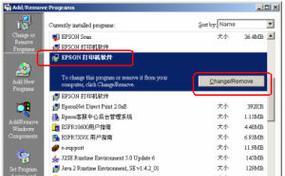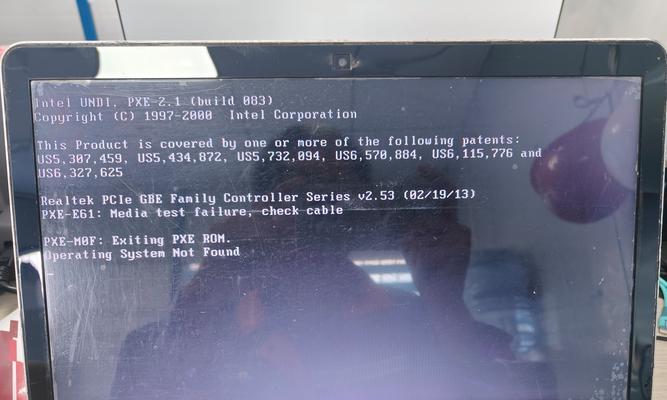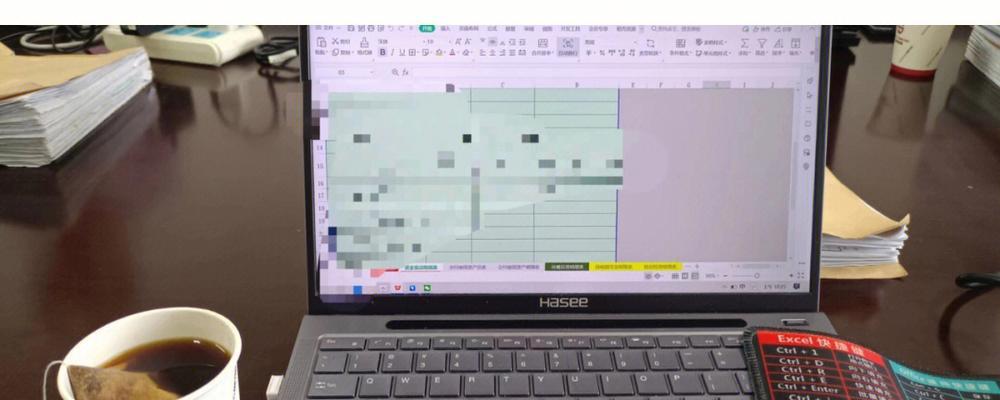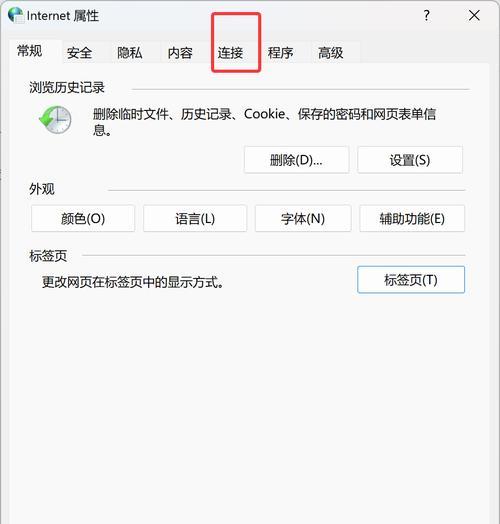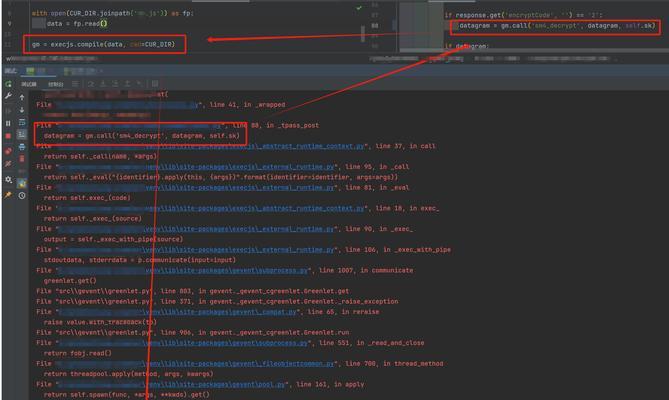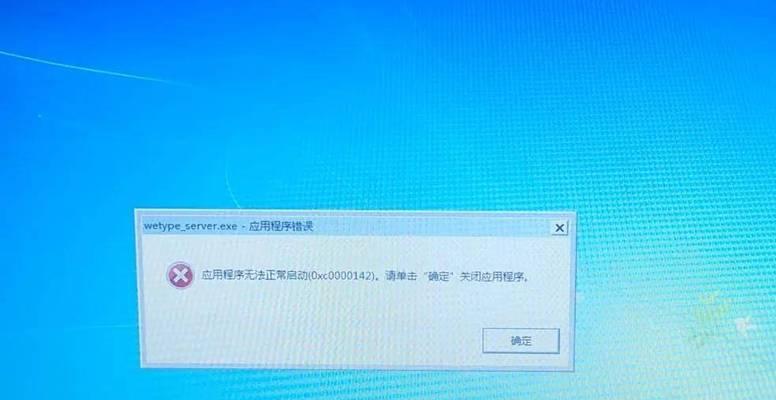重装操作系统对于笔记本用户来说是一个常见的需求,特别是在系统出现问题或者想要恢复出厂设置的情况下。然而,对于很多用户来说,重装系统还是一个难以把握的技巧。本文将从头到尾详细介绍如何在笔记本上重新安装Windows10操作系统,帮助读者解决各种与系统相关的问题。
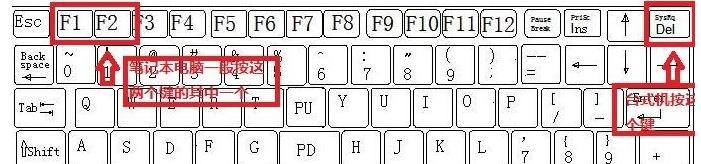
一:备份重要文件和数据
在开始重装系统之前,第一步非常重要,那就是备份你笔记本上的所有重要文件和数据。这包括文档、照片、视频、音乐等等。可以将这些数据复制到外部存储设备,例如USB闪存驱动器或外部硬盘上。
二:获取安装介质或ISO文件
在进行系统重装之前,你需要获得Windows10的安装介质或ISO文件。你可以从Microsoft官方网站下载ISO文件,并将其刻录到光盘或创建一个启动U盘。

三:备份驱动程序
在开始系统重装之前,最好备份你笔记本上的驱动程序。这可以确保在系统安装完成后能够快速恢复你的笔记本设备驱动程序。你可以使用一些第三方的驱动备份工具来完成这个任务。
四:启动电脑并选择引导设备
接下来,你需要启动你的笔记本,并进入BIOS设置。在BIOS设置中,你需要将引导设备调整为你刚刚创建的启动光盘或者U盘。
五:进入Windows10安装界面
一旦你已经设置好引导设备,重新启动笔记本。它会自动从光盘或U盘引导,并进入Windows10安装界面。你需要按照界面上的指示进行操作。
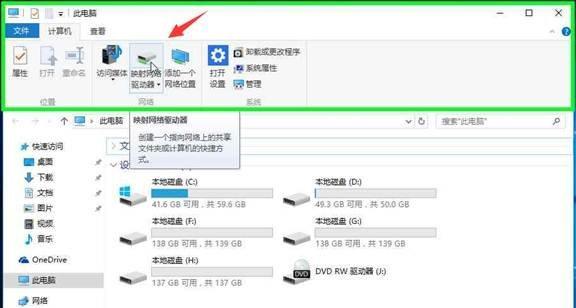
六:选择语言和安装选项
在安装界面中,选择你想要使用的语言和其他相关选项。点击“下一步”继续。
七:接受许可协议
在继续之前,你需要阅读并接受Windows10的许可协议。如果你同意协议条款,请勾选相应选项,并点击“下一步”。
八:选择安装类型
接下来,你需要选择安装类型。如果你只是想要重装系统而不保留任何文件和设置,选择“自定义安装”。如果你想要保留一些文件和设置,请选择“升级”。
九:格式化系统分区
如果你选择了“自定义安装”,接下来你需要选择要安装系统的分区。在这里,你可以选择将分区删除并重新创建,或者仅仅格式化分区。
十:等待系统安装
一旦你完成了分区操作,点击“下一步”开始系统的安装过程。此时,你只需要耐心等待,直到系统安装完成。
十一:设置用户账户和密码
在系统安装完成后,你需要设置用户账户和密码。这将成为你在以后登录系统时使用的凭据。
十二:安装驱动程序
一旦你成功登录到系统中,下一步是安装你笔记本上的驱动程序。可以从官方网站或者驱动光盘中获取驱动程序,并按照指示进行安装。
十三:更新Windows10系统
在安装完驱动程序后,最好立即更新Windows10系统。打开“设置”菜单,点击“更新和安全”,然后点击“检查更新”按钮,下载并安装最新的系统更新。
十四:还原备份的文件和数据
如果你在开始之前备份了文件和数据,现在可以将它们还原到你的笔记本上。将之前备份的文件复制回原来的位置,确保一切恢复正常。
十五:重装系统
通过本文的详细指导,你现在应该能够轻松地在笔记本上重新安装Windows10系统。重装系统可以解决各种问题,并使你的笔记本恢复到出厂设置。记住,在进行系统重装之前一定要备份重要文件和数据,并在安装完成后及时更新系统。希望这篇文章能够帮助到你!